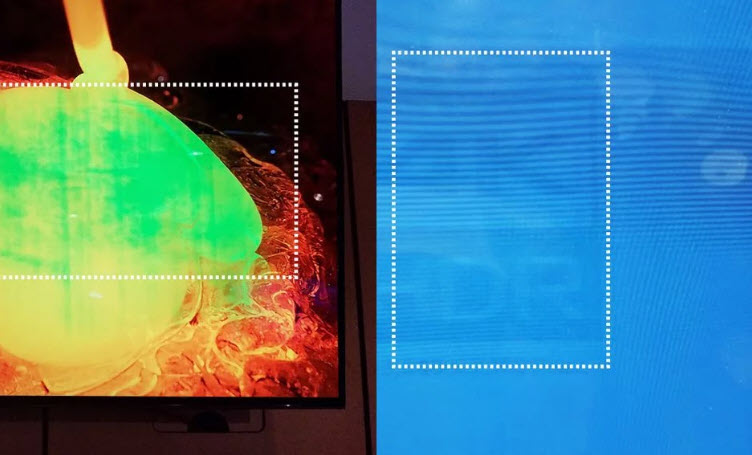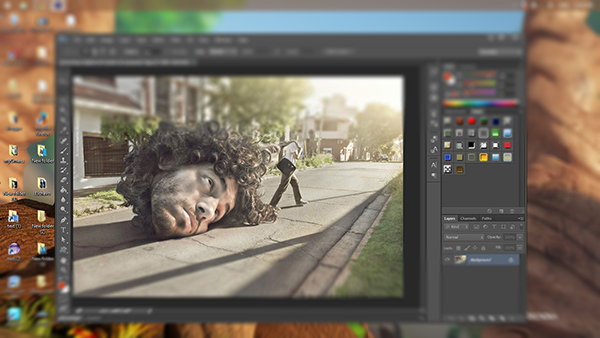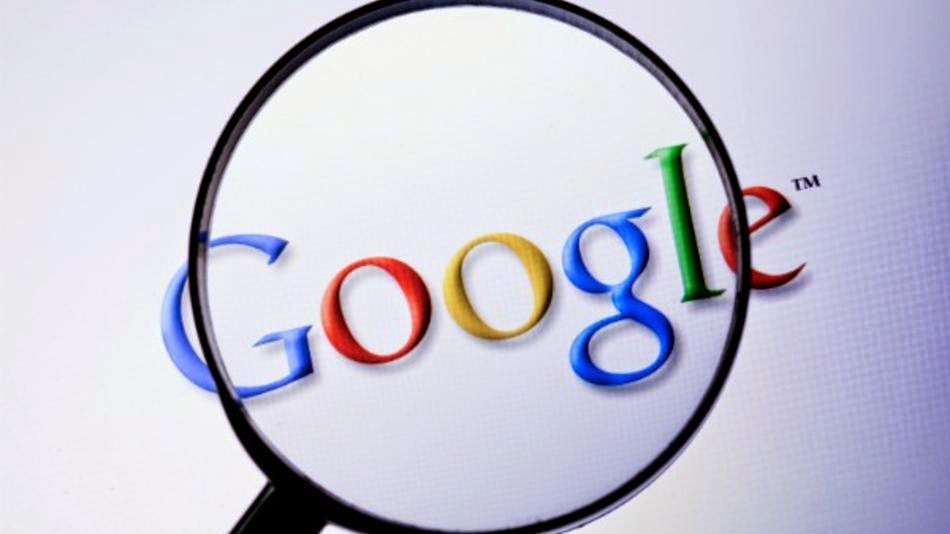كيفية نقل الملاحظات من iPhone الأيفون إلى Android الأندرويد
هل قررت التبديل من هاتف iPhone القديم إلى هاتف Android جديد؟ إذا كان الأمر كذلك ، فستحتاج إلى نقل كل ما قمت بتسجيله وجميع الملاحظات التي سجلتها. ستوضح لك هذه المقالة كيفية نقل ملاحظاتك من iOS إلى Android.

كيفية نقل ملاحظات iPhone إلى Android عبر MobileTrans
يمكنك تنزيل تطبيق MobileTrans من Google Play. بعد تثبيت التطبيق ، يمكنك تنزيل بيانات iCloud على جهاز Android مباشرة ، أو توصيل iPhone بـ Android لنقل البيانات باستخدام محول iPhone إلى Android.
قم بتنزيل وتثبيت تطبيق MobileTrans على جهاز الكمبيوتر الخاص بك أو جهاز Android الخاص بك.
قم بتشغيل MobileTrans واختر “Phone Transfer”.
حدد محتويات النقل. يمكنك فقط تحديد “ملاحظات” إذا كان هذا هو كل ما ستنقله.
انقر فوق الزر “ابدأ” لبدء العملية.
قد يستغرق تطبيق MobileTrans بضع دقائق لنقل الملاحظات من iPhone إلى Android.
كيفية نقل ملاحظات iPhone إلى Android عبر Outlook
كل ما عليك القيام به بهذه الطريقة هو حساب Outlook. يمكنك إرسال جميع ملاحظاتك بالبريد الإلكتروني إلى نفسك. هذا غير عملي إلى حد ما إذا كان لديك الكثير من الملاحظات.
يمكنك أيضًا استخدام Apple iTunes لمزامنة ملاحظات iPhone الخاصة بك مع حساب Outlook الخاص بك أيضًا. هنا هو كيف:
قم بتوصيل جهاز iPhone القديم بالكمبيوتر باستخدام كبل USB.
افتح iTunes على سطح المكتب.
اضغط على “معلومات” الموجود في لوحة الملخص.
حدد “مزامنة الملاحظات مع …” وحدد Outlook من القائمة المنسدلة.
اضغط على “مزامنة”.
بمجرد الانتهاء من عملية النقل ، ستتمكن من العثور على الملاحظات داخل مجلد التذكيرات في تطبيق Outlook الخاص بك.
كيفية نقل ملاحظات iPhone إلى Android عبر iCloud
قد يكون iCloud الطريقة الأسهل والأكثر أمانًا لنقل ملاحظاتك بين الأجهزة الموجودة في قائمتنا. الشيء العظيم في التخزين السحابي هو أنه يمكن الوصول إليه على أي جهاز بغض النظر عن العلامة التجارية أو نظام التشغيل. هذا يعني أنه يمكنك القيام بنقل بياناتك أينما ومتى تريد ، على الرغم من أني أوصيك بأن تفعل ذلك فقط على شبكة آمنة.
إليك كيفية نقل ملاحظات iPhone إلى Android من خلال iCloud:
على جهاز iPhone الخاص بك ، انتقل إلى الإعدادات> iCloud وتأكد من أنك قمت بتمكين مزامنة iCloud مع Notes.
انقر فوق التخزين والنسخ الاحتياطي> النسخ الاحتياطي الآن لبدء النسخ الاحتياطي للملاحظات من جهاز iPhone الخاص بك.
الآن ، قم بالوصول إلى حساب iCloud الخاص بك على جهاز الكمبيوتر الخاص بك. من المفترض أن تتمكن من رؤية الملاحظات التي قمت بمزامنتها مع جهاز iPhone الخاص بك. لإرسال الملاحظة إلى هاتف Android ، أرسل الملاحظات التي تريدها إلى نفسك عبر البريد الإلكتروني وقم بتنزيلها على جهاز Android الخاص بك.
كيفية نقل ملاحظات iPhone إلى Android عبر Gmail
يمكنك استخدام Google Sync لمزامنة جهاز iPhone الخاص بك مع Gmail. بمجرد إنشاء اتصال آمن ، ستتمكن من مزامنة ملاحظات iPhone وتقاويمك وجهات اتصالك مع حساب Gmail الخاص بك. إليك كيفية القيام بذلك بالتفصيل:
على iPhone ، انتقل إلى الإعدادات> البريد ، جهات الاتصال ، التقاويم> إضافة حساب.
اضغط على جوجل.
اكتب البيانات المطلوبة مثل اسمك وعنوان بريدك الإلكتروني بالكامل وكلمة المرور والوصف.
تمكين المزامنة للملاحظات.
بعد ذلك ، سيتم نقل ملاحظات iPhone الخاصة بك تلقائيًا إلى حساب Gmail الخاص بك تحت تسمية الملاحظات ويمكنك تنزيلها على جهاز Android الخاص بك.